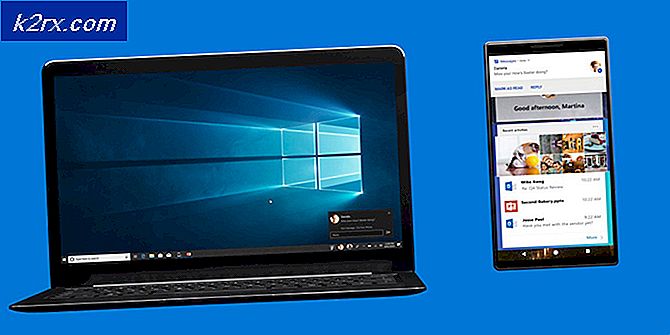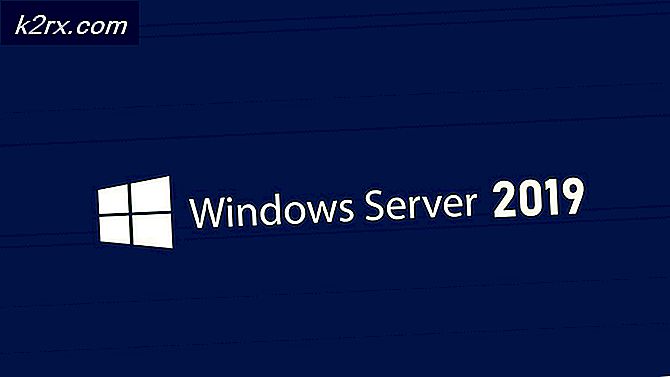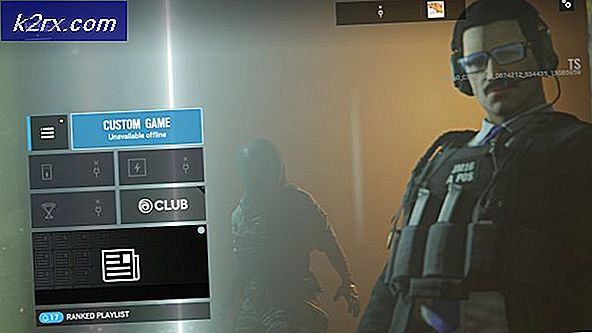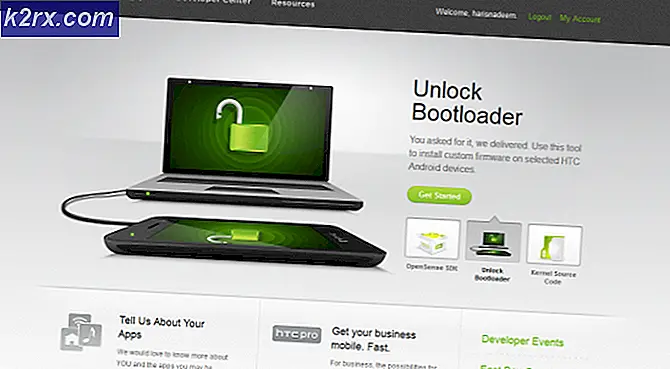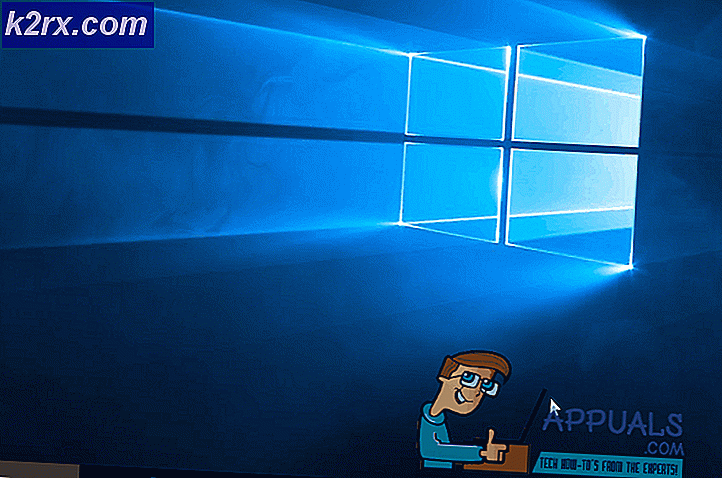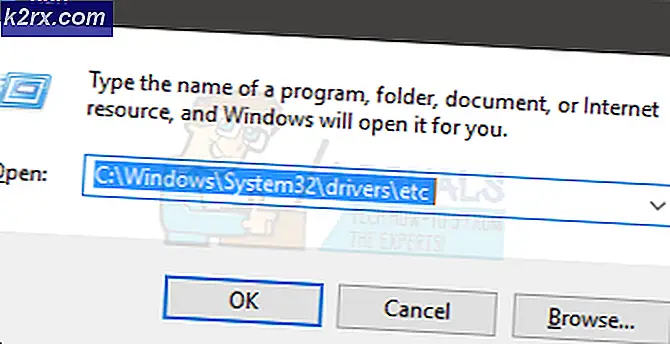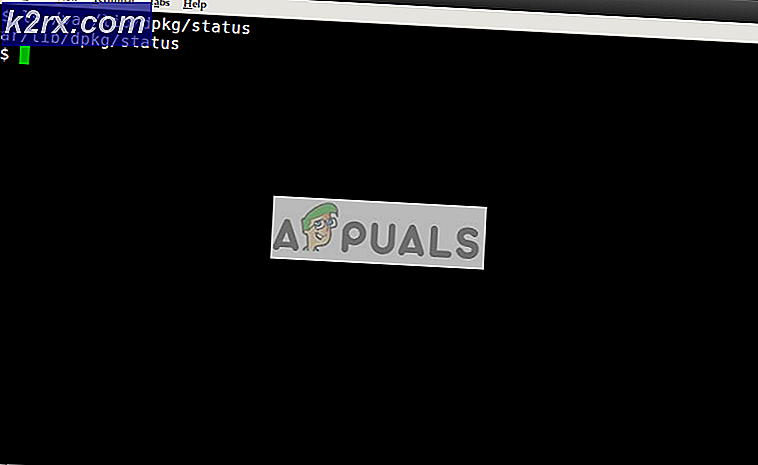FIX: Zwarte vierkanten achter mappictogrammen in Windows 10
Als u plotseling zwarte vierkanten achter enkele van de pictogrammen voor uw mappen op uw Windows 10-computer ziet, hoeft u zich geen zorgen te maken, want er is niets mis met uw gezichtsvermogen. In feite is dit een probleem waar veel Windows 10-gebruikers in het verleden door zijn getroffen en ten prooi blijven vallen. De zwarte vierkanten achter sommige van de mappictogrammen op de computer van een getroffen gebruiker doen niets anders dan het algemene uiterlijk van de pictogrammen verfrommelen en uiterst vervelend zijn omdat de functionaliteit van alle betrokken mappictogrammen intact blijft.
In de meeste gevallen wordt dit probleem veroorzaakt door een beschadiging van de Thumbnail-cache van een getroffen computer, maar dit kan ook worden veroorzaakt door een aantal andere zaken. Gelukkig kan dit probleem echter worden opgelost, en de volgende zijn de twee meest effectieve oplossingen die er bestaan:
Oplossing 1: wis en herstel de miniaturencache van uw computer
In de meeste gevallen kan dit probleem worden opgelost door simpelweg de cache van Thumbnails van uw computer te wissen en opnieuw in te stellen. Om dit te doen, moet u:
Houd de Windows Logo- toets ingedrukt en druk tegelijkertijd op R om een run te openen
Typ cleanmgr in het dialoogvenster Uitvoeren en druk op Enter om Schijfopruiming te starten.
Open het vervolgkeuzemenu onder Drives en klik op uw rootstation (de partitie van uw harde schijf waarop Windows 10 is geïnstalleerd) om deze te selecteren.
Klik op OK .
Wacht tot Schijfopruiming de schijf analyseert en u een lijst geeft met alle bestanden die kunnen worden vervangen.
Als u eenmaal de lijst hebt opgegeven, selecteert u Miniaturen door het selectievakje ernaast aan te vinken. Als je zin hebt om wat extra schijfruimte vrij te maken, ga je gang en selecteer je alle bestandstypen in de lijst.
PRO TIP: Als het probleem zich voordoet met uw computer of een laptop / notebook, kunt u proberen de Reimage Plus-software te gebruiken die de opslagplaatsen kan scannen en corrupte en ontbrekende bestanden kan vervangen. Dit werkt in de meeste gevallen, waar het probleem is ontstaan door een systeembeschadiging. U kunt Reimage Plus downloaden door hier te klikkenKlik op OK .
Wacht tot Schijfopruiming het bestandstype dat u hebt geselecteerd, verwijdert en als u klaar bent, start u de computer opnieuw op.
Controleer of het probleem blijft bestaan nadat de computer is opgestart. Als het probleem zich blijft voordoen, probeert u Oplossing 2 .
Oplossing 2: schakel het alleen-lezen attribuut voor alle betrokken mappen uit
Klik met de rechtermuisknop op een map die is getroffen door dit probleem.
Klik op Eigenschappen in het contextmenu.
In het gedeelte Attributen ziet u dat het selectievakje naast Alleen- lezen een klein vierkantje bevat. Klik op het selectievakje om het kleine vierkantje te verwijderen en verwijder het vinkje.
Klik op Toepassen .
Klik op OK .
Herhaal stap 1 - 5 voor alle andere mappen die door dit probleem worden getroffen.
Start de computer opnieuw op en controleer of het probleem is verholpen nadat het is opgestart.
Pro-tip: als u na het opstarten van uw computer ontdekt dat het probleem nog steeds niet is opgelost, hoeft u zich geen zorgen te maken, want er is nog iets dat u kunt proberen. Herhaal alle bovenstaande stappen en hierboven beschreven voor alle betrokken mappen, maar klik nu tweemaal op het selectievakje naast Alleen- lezen om het kleine vierkantje uit het selectievakje te verwijderen en een vinkje in het selectievakje in te voeren. Deze kleine variant van de oplossing die hierboven is beschreven, is erin geslaagd dit probleem op te lossen voor een groot aantal Windows 10-gebruikers die er last van hadden.
PRO TIP: Als het probleem zich voordoet met uw computer of een laptop / notebook, kunt u proberen de Reimage Plus-software te gebruiken die de opslagplaatsen kan scannen en corrupte en ontbrekende bestanden kan vervangen. Dit werkt in de meeste gevallen, waar het probleem is ontstaan door een systeembeschadiging. U kunt Reimage Plus downloaden door hier te klikken